드디어 3d max 를 처음 배워봤다
그전까지의 프로그램들보다 훨씬어렵다고 한다
일단 실행하기전에 설정해야할것들이 많았다
먼저 오늘배운 재질설정 및 조명을 알아보았다









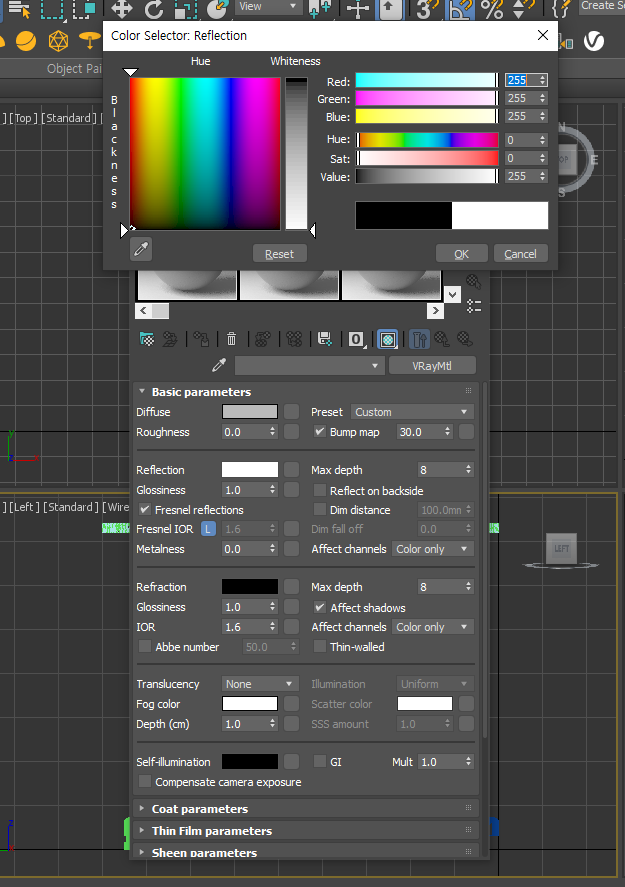


재질변경은 위처럼 진행하면된다
다음은 조명이다
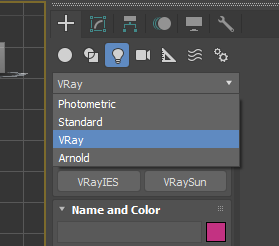
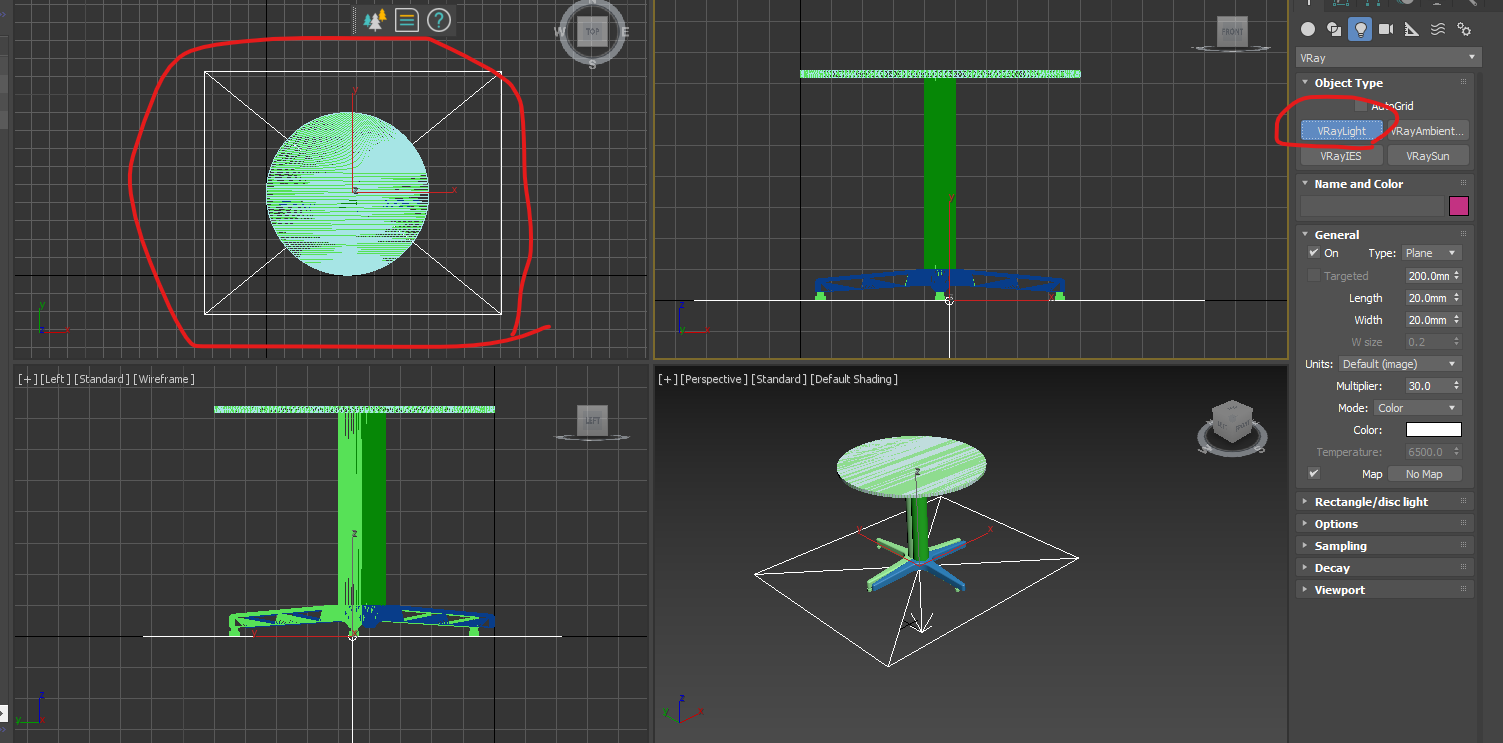


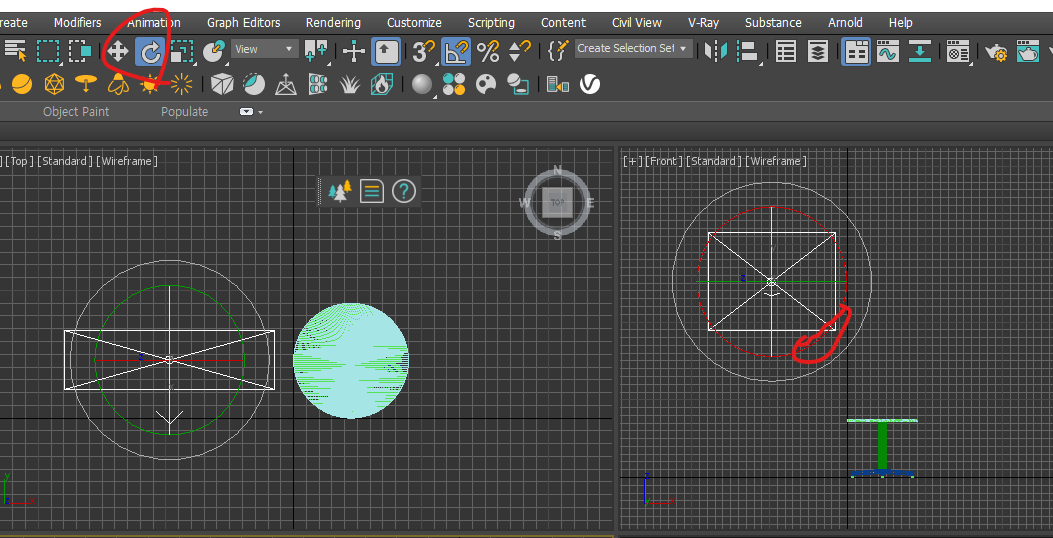
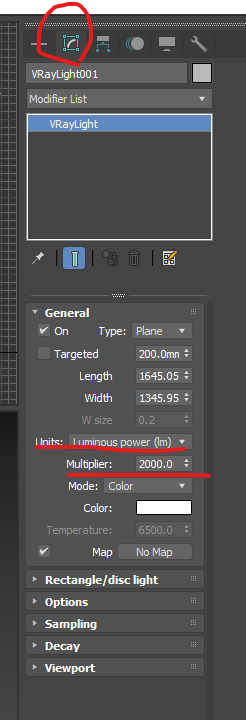

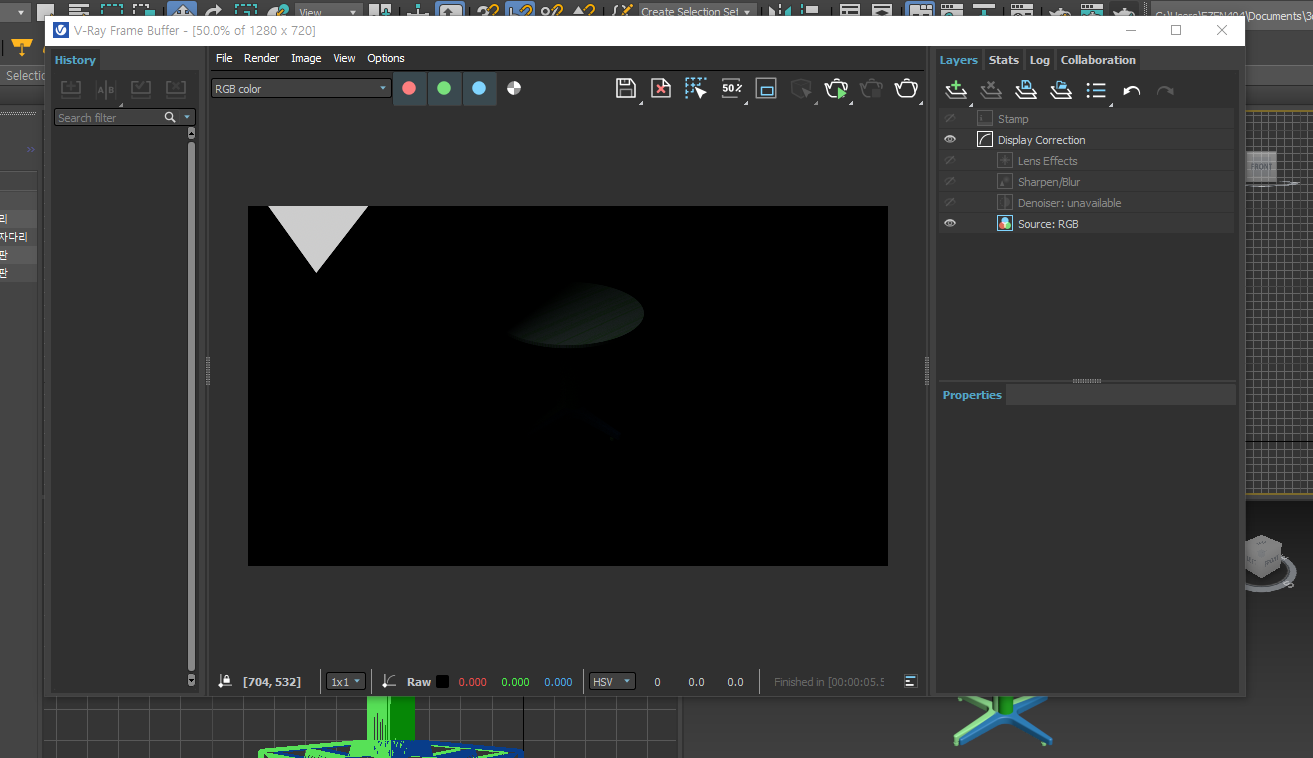
이렇게 물체 재질설정 및 조명설정하는법을 배워보았다.
'3d max' 카테고리의 다른 글
| 23.08.28 3d max 작업물 (0) | 2023.08.28 |
|---|---|
| 23.08.21 3d 맥스 작업물 (0) | 2023.08.21 |
| 23.08.17 3d 맥스 작업물 (0) | 2023.08.17 |
| 23.08.16 3d 맥스 작업물 (0) | 2023.08.16 |
| 23.08.11 3d max 작업물 (0) | 2023.08.11 |